如何使用 CSV 将产品从 Shopify 迁移到 WooCommerce
已发表: 2023-04-24Shopify 和 WooCommerce 是两个流行的电子商务平台,它们提供一系列功能来帮助企业在线销售产品。 虽然 Shopify 以其易用性和简单性着称,但 WooCommerce 是一个更灵活的平台,可以更好地定制和控制在线商店。 对于希望将产品从 Shopify 迁移到 WooCommerce 的企业来说,这可能是一项艰巨的任务。 为了简化这个过程,企业可以使用 CSV(逗号分隔值)在两个平台之间导出和导入产品数据。
CSV 是一种将数据存储在表格结构中的文件格式,每一行代表一条记录,每一列代表一个字段。 可以使用 Microsoft Excel 或 Google Sheets 等电子表格软件轻松编辑和查看 CSV 文件。 这使它们成为在不同系统(包括 Shopify 和 WooCommerce 等电子商务平台)之间导出和导入数据的有用工具。
在这篇博文中,我们将提供有关如何使用 CSV 将产品从 Shopify 迁移到 WooCommerce 的综合指南。 我们将解释为什么建议使用 CSV,提供从 Shopify 导出产品、准备导入 CSV 文件以及将产品导入 WooCommerce 的分步说明。 我们还将讨论产品迁移的迁移后任务和替代解决方案。
使用 CSV 进行产品迁移的好处
对于想要将产品从 Shopify 迁移到 WooCommerce 的企业,导出/导入 CSV 是推荐的解决方案,因为它比其他迁移方法有几个好处:
首先,CSV 文件易于编辑和查看,便于在迁移前后对数据进行更改和更正。
其次,CSV文件可以导入到很多不同的系统中,而不仅仅是电商平台。 这意味着如果企业将来决定迁移到另一个平台,他们可以使用相同的 CSV 文件导出和导入他们的产品。
第三,CSV 文件是一种通用格式,几乎任何软件都可以读取,包括 WooCommerce。 这意味着企业可以从 Shopify 导出产品,根据需要编辑 CSV 文件,然后将其导入 WooCommerce,而无需将文件转换为其他格式。
最后,使用 CSV 是一种经济高效的产品迁移解决方案,因为它不需要使用昂贵的迁移插件或聘请迁移专家。
从 Shopify 导出产品
将产品从 Shopify 迁移到 WooCommerce 的第一步是将产品导出为 CSV 文件。 以下是要遵循的步骤:
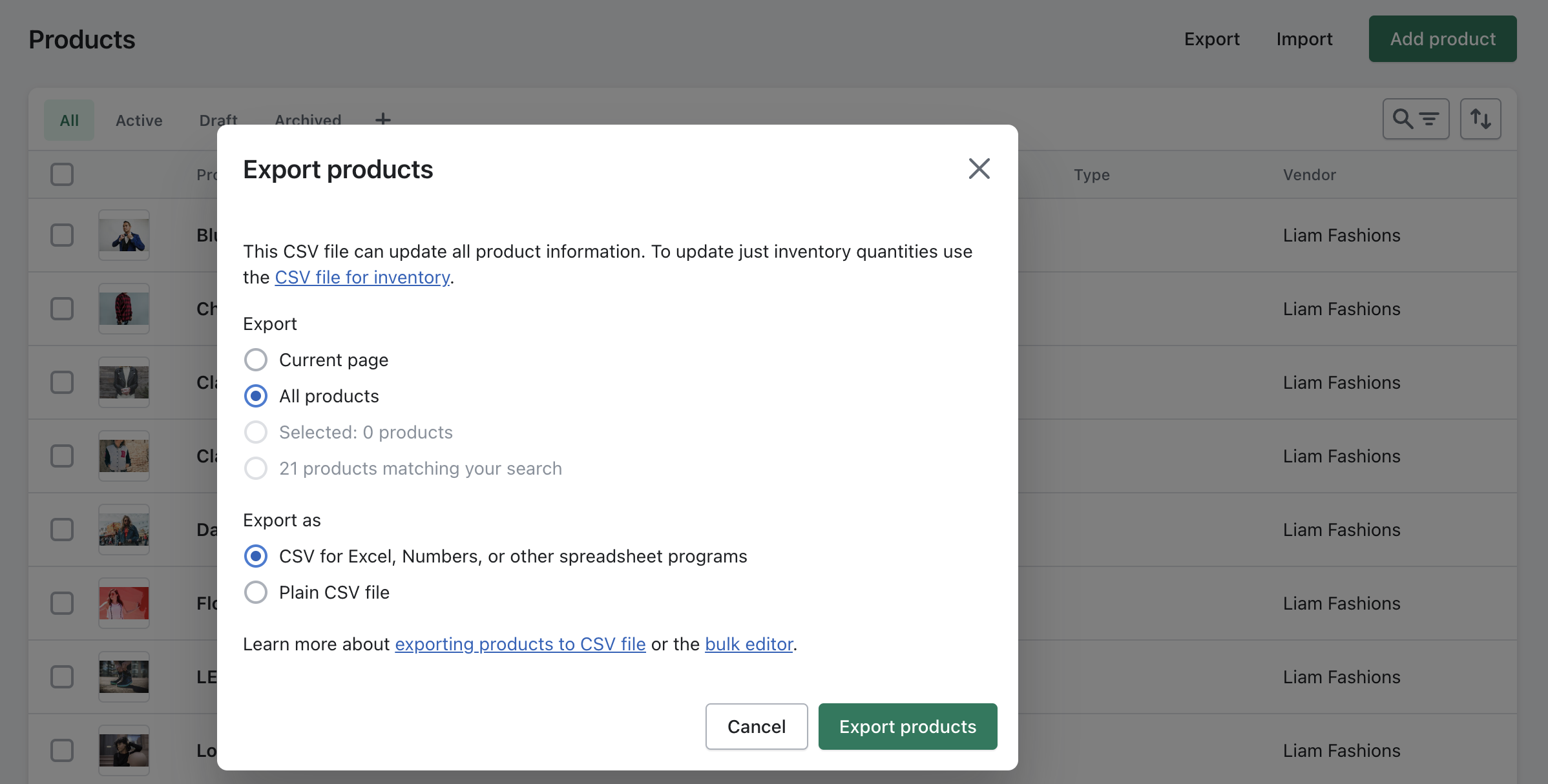
- 登录到您的 Shopify 管理面板。
- 单击边栏中的“产品”选项卡。
- 单击屏幕右上角的“导出”按钮。
- 从下拉菜单中选择产品选项。
- 选择您要导出的产品。 您可以选择导出所有产品或特定选择。
- 选择文件格式为 CSV。
- 单击导出产品。
导出过程完成后,包含所有产品数据的 CSV 文件将下载到您的计算机。 请务必注意,CSV 文件将包含所有产品数据,包括产品标题、描述、图像、价格和其他详细信息。
确保数据准确完整导出的提示
重要的是要确保准确完整地导出所有产品数据,以避免在导入过程中出现任何问题或错误。 以下是确保正确导出数据的一些提示:
- 仔细检查是否已选中所有要导出的产品:在导出产品数据之前,请确保已选中所有要迁移的产品。 这可以通过转到 Shopify 中的“产品”部分并选择相关产品来完成。 仔细检查这一点很重要,以确保在出口过程中不会遗漏任何产品。
- 在 CSV 文件中包含所有产品数据:将产品数据导出为 CSV 文件时,请确保包含所有产品数据。 这包括产品标题、描述、价格、图像和任何其他相关信息。 重要的是要确保所有数据都存在且正确,以确保顺利导入 WooCommerce。
- 检查 CSV 文件是否可读:将产品数据导出为 CSV 文件后,检查文件是否可读以及是否可以在 Microsoft Excel 或 Google Sheets 等电子表格软件中打开非常重要。 这将确保数据格式正确,并且在将文件导入 WooCommerce 之前文件没有问题。
准备要导入的 CSV 文件
要将 Shopify CSV 文件转换为与 WooCommerce 兼容的格式,请务必在导入前准备好文件。 以下是要遵循的步骤:
- 在 Microsoft Excel 或 Google Sheets 等电子表格软件中打开 CSV 文件。
- 删除 WooCommerce 不需要的任何列。 例如,Shopify 可能包含与 WooCommerce 无关的产品类型或供应商列。
- 确保列标题与 WooCommerce 的字段名称匹配。 例如,Shopify 中的“SKU”列在 WooCommerce CSV 文件中应重命名为“SKU”。
- 检查所有数据的格式是否正确。 例如,价格的格式应为数字,日期的格式应正确。
- 删除任何可能导致导入错误的特殊字符或格式。
- 保存 CSV 文件。
确保 CSV 文件无误的提示
以下是确保 CSV 文件无误并准备好导入 WooCommerce 的一些提示:
- 仔细检查 CSV 文件中的所有数据:在将 CSV 文件导入 WooCommerce 之前,务必仔细检查文件中的所有数据,以确保其准确且格式正确。 这包括检查所有产品标题、描述、价格和图像是否存在且正确,以及格式是否在整个文件中保持一致。
- 通过将 CSV 文件导入测试环境来测试它:在测试环境中测试 CSV 文件有助于在将数据导入 WooCommerce 之前识别任何错误或问题。 这可以通过在 WooCommerce 中创建一个虚拟商店并将 CSV 文件导入该商店以查看数据如何显示来完成。 这有助于识别在将数据导入实时存储之前可能需要更正的任何格式或数据问题。
- 确保文件大小不太大:大型 CSV 文件可能会在导入过程中导致问题,例如超时或错误。 为避免这种情况,建议将 CSV 文件分解为更小的批次,每个批次包含可管理数量的产品。 这将有助于确保导入过程顺利无误。
将产品导入 WooCommerce
为 Shopify CSV 到 WooCommerce 迁移过程准备好文件后,就可以将产品导入您的新商店了。 以下是要遵循的步骤:
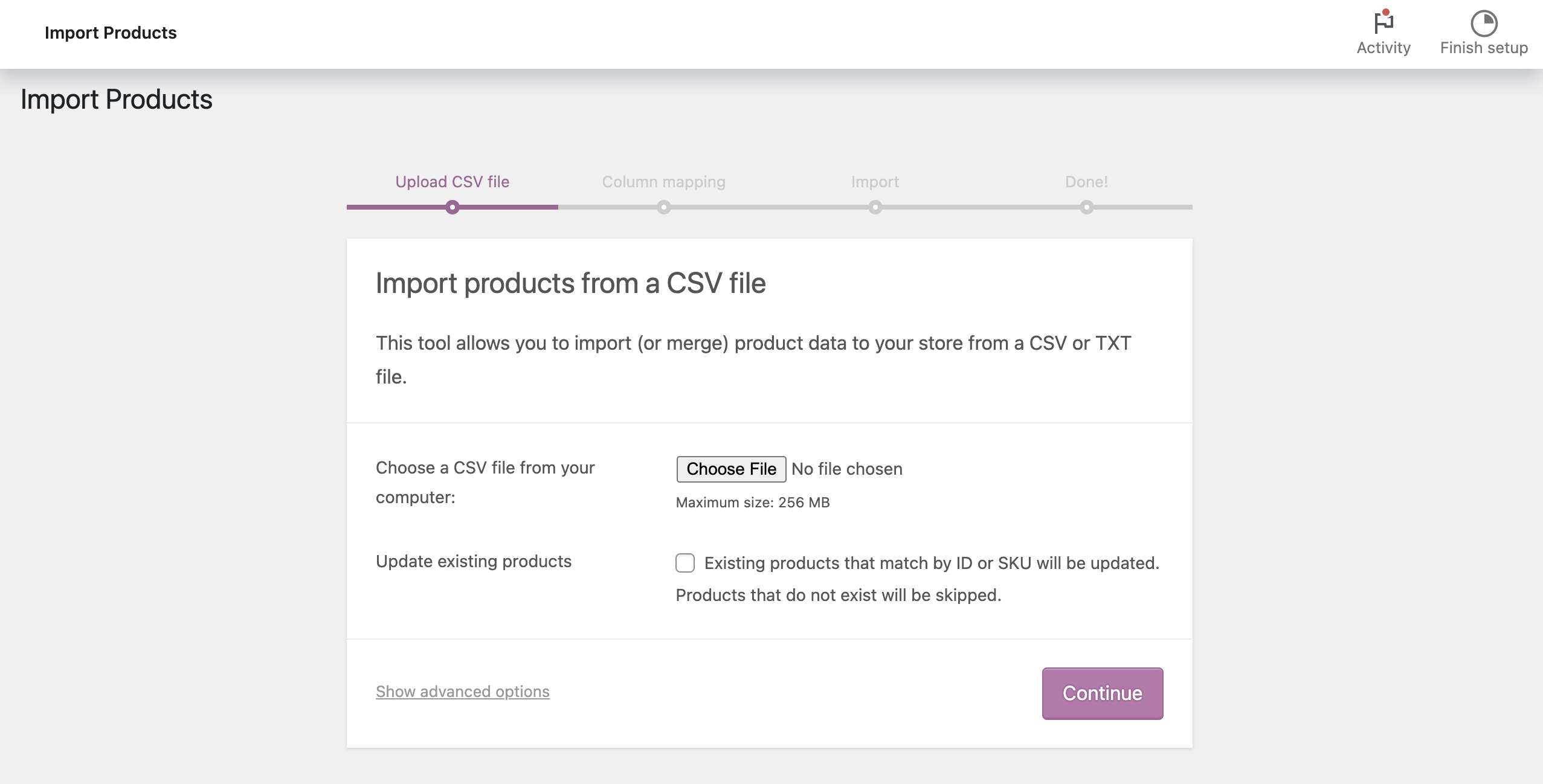
- 登录到您的 WooCommerce 管理面板。
- 单击边栏中的“产品”选项卡。
- 单击屏幕右上角的“导入”按钮。
- 选择文件格式为 CSV。
- 选择您之前准备的 CSV 文件,点击Continue 。
- 将 CSV 文件中的字段映射到 WooCommerce 中的相应字段。 例如,将“产品名称”列映射到 WooCommerce 中的“产品名称”字段。
- 查看导入设置并进行任何必要的更改。
- 单击运行导入程序以开始导入过程。
导入过程完成后,CSV 文件中的所有产品都将导入 WooCommerce。 请务必注意,导入过程可能需要一些时间,具体取决于 CSV 文件的大小和导入的产品数量。

确保导入成功的提示
以下是确保导入成功以及所有产品数据从 Shopify 准确迁移到 WooCommerce 的一些提示:
- 先导入一小部分产品来测试导入过程:在导入整个 CSV 文件之前,建议先导入一小部分产品来测试导入过程。 这有助于识别在导入整个文件之前可能需要更正的任何问题或错误。
- 确保 CSV 文件格式正确且不包含任何错误:在将 CSV 文件导入 WooCommerce 之前确保 CSV 文件格式正确且不包含任何错误非常重要。 这包括检查所有产品数据是否存在且格式正确,并且没有丢失或重复的条目。
- 监控导入过程以确定可能出现的任何错误或问题:在导入过程中,监控进度并识别可能出现的任何错误或问题非常重要。 这有助于在问题变得更加严重之前解决和纠正任何问题。
迁移后任务
将产品从 Shopify 迁移到 WooCommerce 涉及的不仅仅是导出和导入产品数据。 将产品导入 WooCommerce 后,可能需要完成一些迁移后任务,以确保产品正确、准确地展示。 这里有些例子:
- 更新产品图片:如果产品图片未包含在 CSV 文件中或未正确迁移,则需要在 WooCommerce 中手动添加或更新它们。 这可以通过编辑产品并添加正确的图像来完成。
- 编辑产品类别:如果 Shopify 中的产品类别与 WooCommerce 中的类别不匹配,则需要手动更新它们。 这涉及编辑每个产品并在 WooCommerce 中分配正确的类别。
- 查看产品属性:迁移产品数据后,务必查看产品属性以确保它们与 WooCommerce 属性相匹配。 这涉及检查产品数据的准确性并更正迁移过程中可能出现的任何错误。
- 查看产品变体:如果产品有变体,请务必检查它们是否已正确导入并在 WooCommerce 中正确设置。 这涉及检查是否存在所有变体以及它们是否正确显示在产品页面上。
虽然这些任务可能需要额外的时间,但它们对于确保从 Shopify 顺利成功地迁移到 WooCommerce 非常重要。
确保在 WooCommerce 中正确设置迁移产品的提示
以下是确保迁移产品在 WooCommerce 中正确设置以及客户在网站上浏览和购买产品时拥有无缝体验的一些提示:
- 检查所有产品数据并进行任何必要的更新:迁移产品后,请务必检查所有产品数据以确保其已准确传输。 这包括检查产品名称、描述、价格、图像和其他相关信息。 应在此阶段进行任何必要的更新或更正,以确保产品数据准确且最新。
- 测试产品页面以确保它们正确显示:测试产品页面是确保迁移的产品在 WooCommerce 中正确设置的重要步骤。 这涉及检查产品页面是否显示了所有必要的信息,包括产品图片、描述、价格和变体。 重要的是要检查产品页面是否在不同的设备和浏览器上正确显示,以确保客户获得一致的体验。
- 监控网站是否存在可能出现的任何问题或错误:迁移产品后,监控网站是否存在可能出现的任何问题或错误非常重要。 这包括检查断开的链接、丢失的图像或其他可能影响客户体验的问题。 定期监控有助于在问题变得更加严重之前识别并纠正任何问题。
Shopify 到 WooCommerce 产品迁移的替代解决方案
虽然 CSV 是一种有效的产品迁移解决方案,但也有其他可用的替代解决方案。 这里有些例子:
1.使用迁移插件:
一种选择是使用迁移插件,它可以自动执行产品迁移过程。 这些插件可以处理大型产品目录和复杂的产品数据。 他们还确保所有产品信息都从 Shopify 准确传输到 WooCommerce。
一些迁移插件提供“迁移预览”功能,允许企业在完成迁移之前查看其产品在 WooCommerce 中的显示方式。
2.聘请移民专家:
对于缺乏时间或专业知识自行迁移产品的企业,聘请迁移专家可能是一种有效的解决方案。 像Tigren这样的迁移专家专门从事产品迁移,可以为企业处理整个流程。
聘请迁移专家有几个好处。 首先,他们可以通过处理整个迁移过程来节省企业的时间和精力。 此外,迁移专家可以确保所有产品数据都准确地传输到 WooCommerce,包括产品描述、图像和定价。 最后,迁移专家可以在整个迁移过程中提供支持和指导,确保企业可以顺利过渡到新平台。
经常问的问题
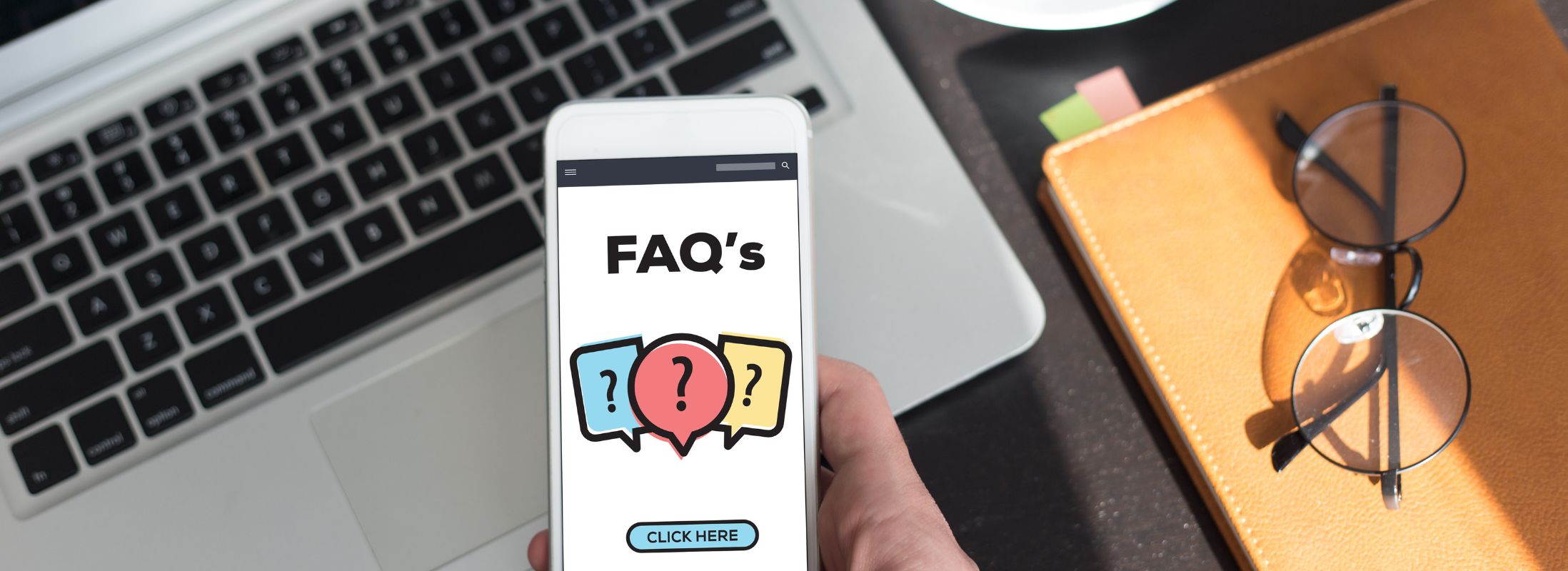
我可以将产品类别从 Shopify 迁移到 WooCommerce 吗?
是的,可以使用 CSV 将产品类别从 Shopify 迁移到 WooCommerce。 但是,重要的是要确保两个平台中的类别名称匹配以避免混淆。
我可以将产品图片从 Shopify 迁移到 WooCommerce 吗?
是的,可以使用 CSV 将产品图片从 Shopify 迁移到 WooCommerce。 但是,重要的是要确保图片 URL 正确并且图片上传到 WooCommerce 中正确的产品页面。
将产品从 Shopify 迁移到 WooCommerce 需要多长时间?
将产品从 Shopify 迁移到 WooCommerce 所需的时间取决于产品目录的大小和数据的复杂性。 迁移包含简单数据的小型目录可能需要几个小时,而迁移包含复杂数据的较大目录可能需要几天时间。 使用迁移插件或聘请迁移专家可以帮助加快流程。
迁移过程中是否会准确传递所有产品信息?
如果迁移过程正确完成,所有产品信息都应准确地从 Shopify 传输到 WooCommerce。 但是,重要的是要彻底检查迁移的数据,以确保所有产品信息(包括产品描述、价格、图像和类别)准确且完整。
迁移过程中我的 SEO 会受到影响吗?
如果迁移过程正确完成并且产品的 URL 保持不变,那么对 SEO 的影响应该很小。 但是,将旧 URL 重定向到新 URL 以保持 SEO 排名很重要。 建议在迁移过程前后咨询 SEO 专家。
我可以在迁移过程中继续在 Shopify 上销售产品吗?
是的,企业可以在迁移过程中继续在 Shopify 上销售产品。 但是,迁移过程开始后在 Shopify 上进行的任何新产品或更改都需要手动添加到 WooCommerce 或单独迁移。
包起来
总之,使用 CSV 文件将产品从 Shopify 迁移到 WooCommerce 是一种高效且有效的产品数据传输方式。 通过遵循本指南中概述的步骤,企业可以成功地将其产品目录(包括产品描述、定价、图像和类别)迁移到其新的 WooCommerce 站点。
虽然 CSV 文件是希望将产品从 Shopify 迁移到 WooCommerce 的企业的流行解决方案,但企业还应考虑替代解决方案,例如迁移插件或聘请迁移专家,以确保整个迁移过程的准确性、效率和支持。 总的来说,通过适当的规划和执行,企业可以顺利过渡到新平台并继续自信地销售他们的产品。
相关帖子:
如何将 Shopify 迁移到 WooCommerce:最佳实践和策略
